PDF 是常见的文档类型之一。在阅读 PDF 时,我们可能希望一个养眼的背景色,不仅看着舒心,也可以保护视力。如果PDF文档的背景影响我们的阅读,或者与我们的文档的整体风格不符合,那么我们要如何删除背景颜色呢?下面,让我们了解一下如何使用万兴PDF删除PDF文档的背景颜色吧!
如何为PDF文档删除颜色?
步骤一:打开万兴PDF。然后选择“打开”开启我们需要编辑背景的PDF文件。
当我们整体预览一下这个PDF文件的时候,我们会发现,这个PDF文档背景颜色比过于鲜艳,导致无法看清文字影响我们正常的阅读PD文档,所以我们需要删除这个PDF的背景图片或者是对PDF文档的背景进行编辑。
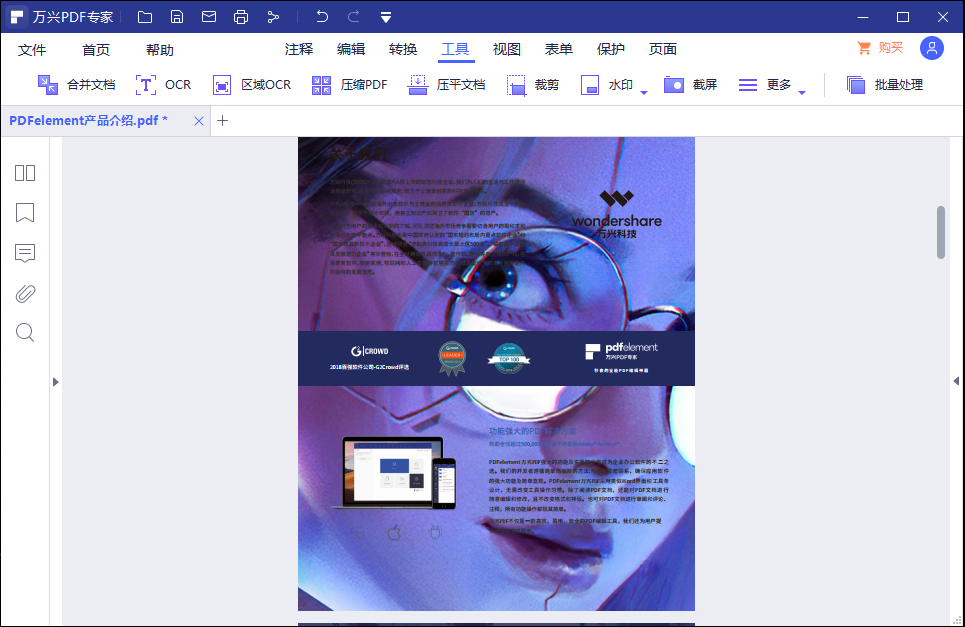
步骤二:切换到“工具”选项卡,在工具条中找到“更多“选项,点击”更多“选项,在下拉菜单中选择”编辑背景“选项。
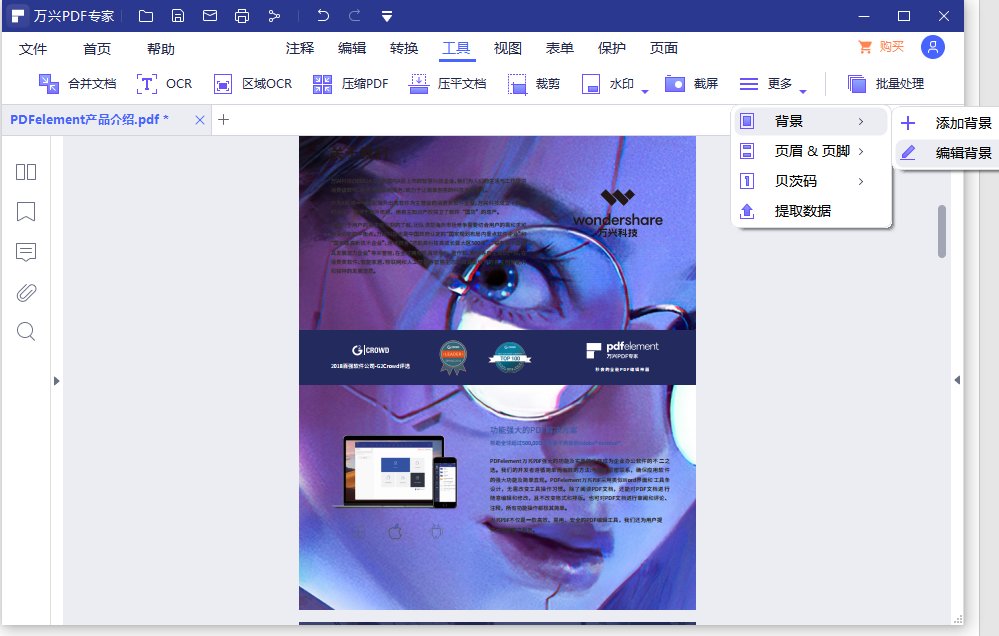
步骤三:对背景进行编辑。当软件弹出这个对话框的时候我们把鼠标指针拖动到如下图红色方框内,会自动弹出编辑背景和删除背景的命令,我们点击“X”这个删除命令,然后点击“确定”这时候这个PDF的背景就被删除了。
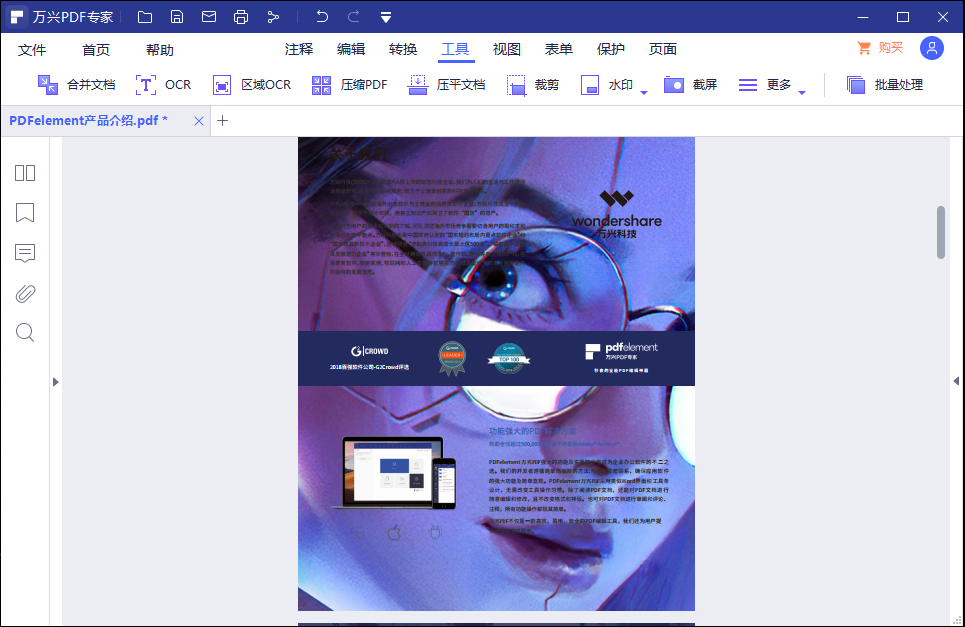
如果我们点编辑背景的命令,软件就会跳转到对应的创建背景模板的引导中,我们可以新背景的图片、绝对规模也就是图片的大小和页面比例进行编辑然后应用在当前的PDF文档中。通过这个操作可以跳过删除PDF自身背景的一个步骤,直接为PDF文档替换一个适合阅读的背景颜色。
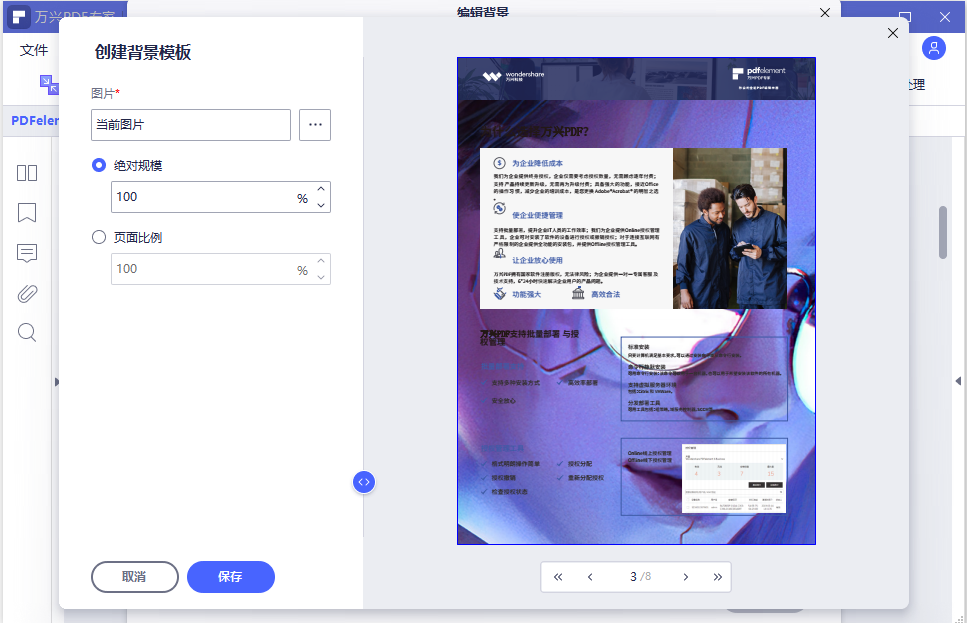
步骤四:承接第三步的删除PDF背景的操作之后,我们还需要点击“应用”选项,这时候我们就可以看到PDF文档的背景就被我们完美的移除了!
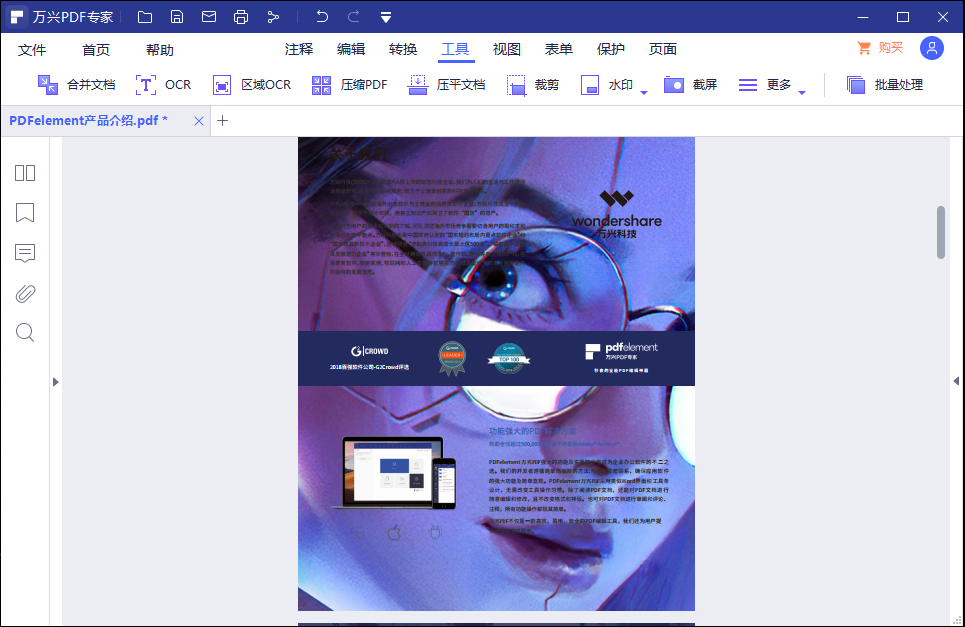
PDF编辑背景的最佳工具——万兴PDF
万兴PDF是一款精心设计的PDF文件编辑工具,专门用于PDF文件的编辑、注释、转换,以及对PDF文件应用数字签名,保护PDF文件等。用户可以使用图文识别OCR功能将基于图像格式的PDF文件和扫描后的PDF文件转换为可编辑,选择和搜索的文本,然后,您可以复制,编辑,选择,打印这些文本。它还是专业的文件保护工具,允许用户为PDF文件添加数字签名,自定义密码和权限来保护文件。是我们工作中PDF文件编辑不可多的利器!


